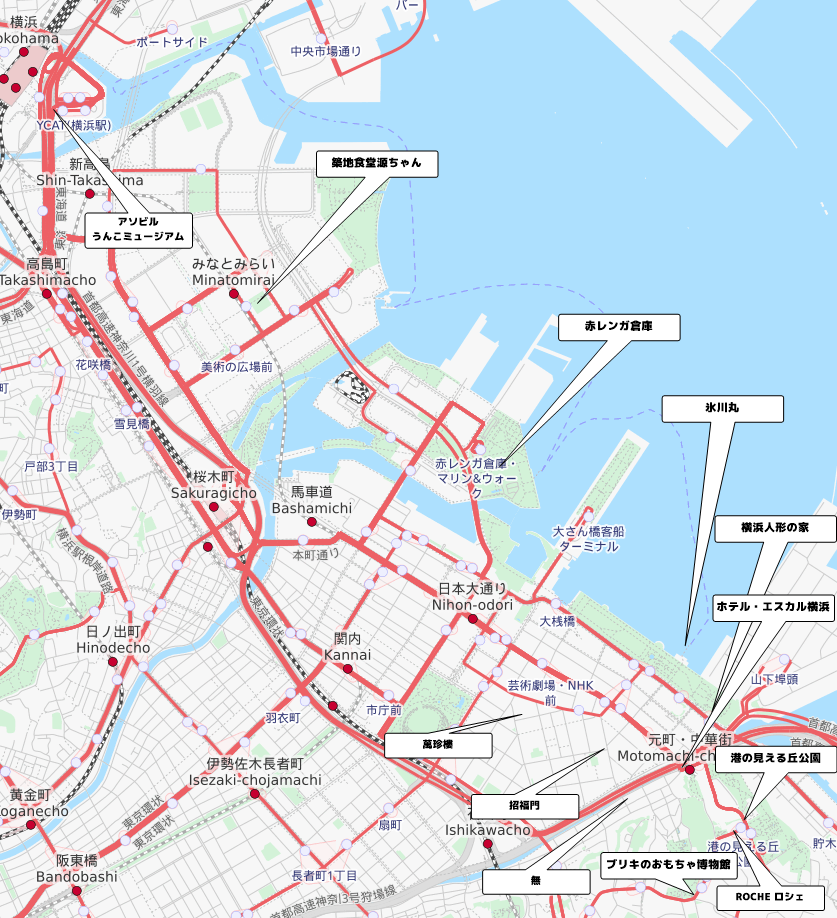ここ数年は展示する側として参加することが多かったMaker Faire Tokyoですが、今年は個人で応募して落ちたので 普通にに参加者として楽しむことにしました。

スポンサー企業
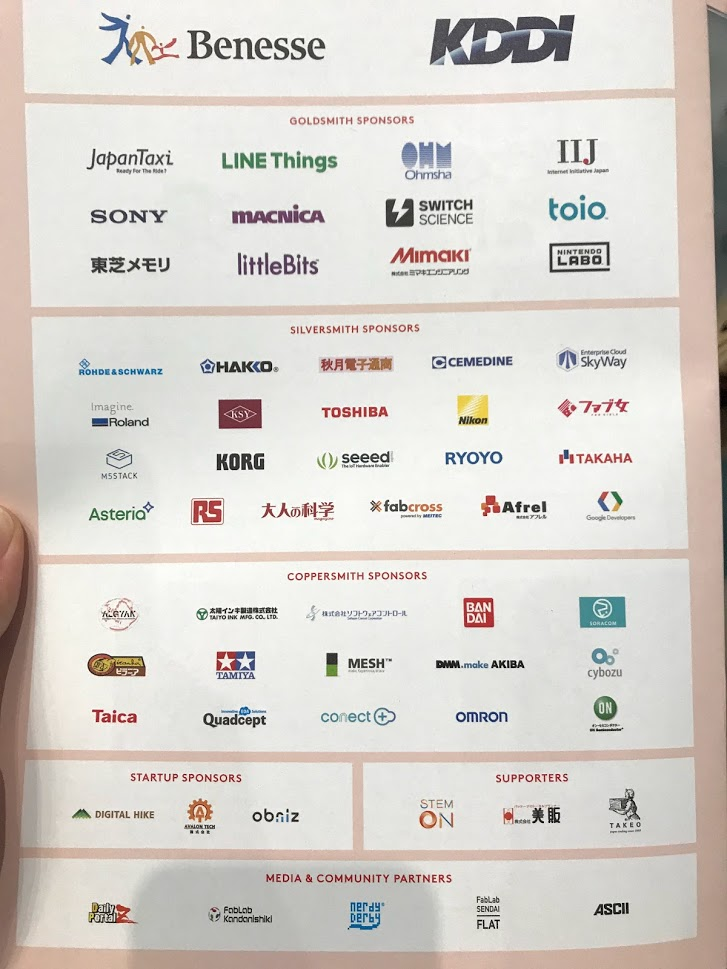
感謝感謝。STEMとかそういう色合いを感じたりもしますね。
雑に面白かった作品を紹介
面白かった展示はざざっとTwitterに書いたのですが、明日行く人もいると思うので、改めてブログにも書いておこうと思います。
あくまで僕が目にとまったもの、特に今年初めて見たものを中心に写真を撮っています。(毎回おなじみですごい!みたいなものはTwitterとかでたくさん出回っているのでそっちを見てくださいw)
(ブース番号を写真と紐づけられておらず、、あとで追記するかもしれません。)

いわゆる パリピデストロイヤー。いろいろ展示してあったけど、幻らしいのでこちらを写真に収めました。

こちらはスタイロフォームを自由自在にカットできる装置。
キットでの販売も予定されているのだとか・・

上とやや似ていますが、発泡スチロールを切り抜く装置。
特徴的なのは左手のスキャン装置(?)で手書きのデータを読み取って、カットしてくれるというところ。PCレスで発泡スチロールのカットができるので子供でも操作できるのが売りなのだとか。


こちらはアクリル板にレーザーカットしたマスキングテープを貼った作品。いい雰囲気でした。
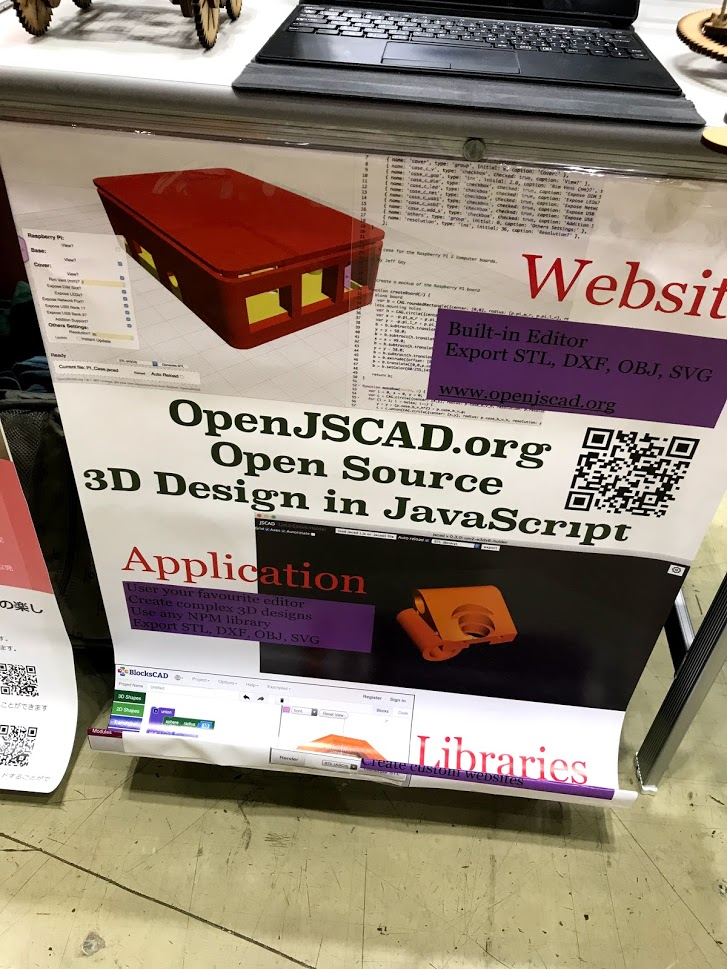
こちらはOpenJSCADの開発者の方のブースのようでした。
http://knowhave.com/karakuriclub/ ここの方のようです。
OpenJSCADの新しいバージョンのデモなどをされていました。

こちらは目が見えない方向けの「点字タグ」を3Dプリンタで作っているという方のブース。OpenSCADでデータを公開しているようで、簡単にタグが作れるとのこと。

こちらはスポンサーブースで発見したKorgの新しいシンセガジェット!
Volcaシリーズ的なアレですが、キットとして販売するらしいです。(Volcaよりは安いのだとか・・)SDKなども公開されるようなので、自作楽器に組み込んだりと夢が広がります。

フルカラー3Dプリンタのサンプル。いまやこんなにきれいに出るんですね!

風の力で動くからくり人形(ペーパークラフト)、リズムを調整するための歯車みたいなものがついていてオルゴールみたいな感じだった。

ちょっと変わった動きをする歩行ロボット。この写真、人を乗せて歩いています。
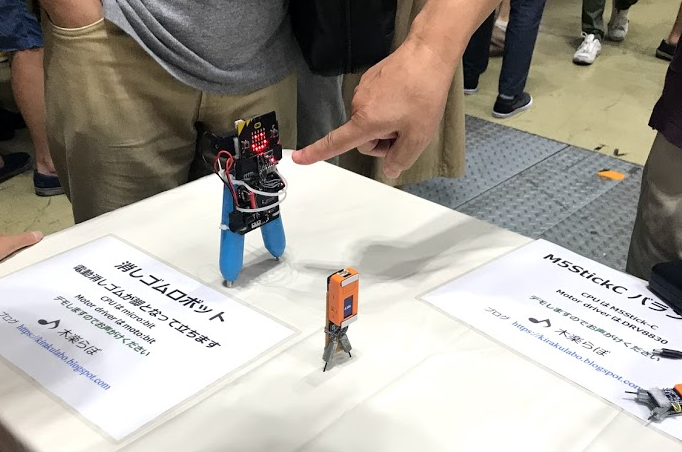
なぞに2つのロボットが立っていました。制御難しそう。

完成度の高いアーケード筐体。

microbit用のレトロ音源ICボード。
ここの方、Orca-c専用のRaspberryPiボードも作っているようで、もしやと思って聞いてみると↓の記事を読んでみて、作ってみたとのこと。ブロガー冥利に尽きます。
(そして基板1枚いただきました。ありがとうございます!)

こちらは楽器Slackの会で聞いていた「エアコンを楽器にした」やつです。なんとも不思議な演奏体験でした。

こちらは「ピンポン玉」を使ったドットマトリクス表示機。ドットが切り替わるときの音にまでこだわったとのこと。

今年もキーボード勢の人気は健在。

このラップトップ風IchigoJam機、閉じたらカバンみたいに持ち運べるんです。いいな!

木とLEDを組み合わせたこの展示もよい雰囲気で印象に残りました。

木といえばこちらの作品も雰囲気が良かったです。薄い木の板の裏にマトリクスLEDを置いているのかな?
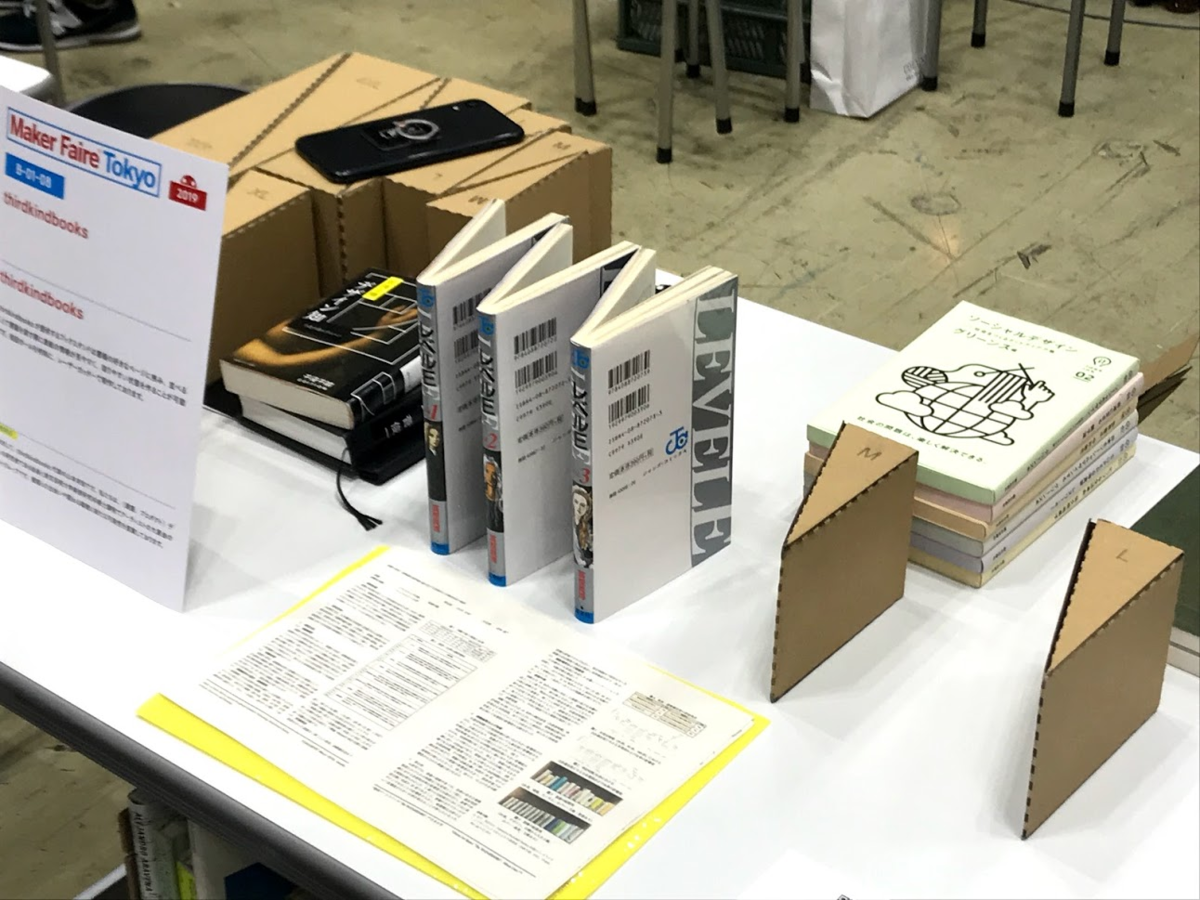
アイデア商品的なこれ。「本を読みかけの状態で立てることができる」というブックスタンドのようです。面白い。

展示物どれだろう・・と思っていたら、このだるまの目!!という驚きの作品。

こちらはからくり式の加算器。大学の授業で半加算器からやったなー と思い出しました。

こちらの球体のキーボード。無線式でこの台座から持ち上げることができるのですが、、打ちやすい・・! ということはなかったです。 脳トレ的な?

こんな見た目ですが、れっきとしたドラムマシン。左右でそれぞれパターンを作ることができ、真ん中のトグルスイッチでどちらを再生するか決めることができる。という意外と本格的な仕様。
最後に↓。これ、実はMaker Faire Kyotoで見逃して非常に悔しかった展示で、今回ついに見ることができました。この動き「高度に発達した技術は魔法と区別がつかない」という言葉通り、魔法のようだと感じました。
また制作記録の写真集のようなものも、見せていただき、苦労とこだわりを感じました。
また、制作者の方が、まるで人に接するように、このロボットの髪の毛を直したり、服を整えたりする様子にとても愛を感じました。
これか!やばいな!(語彙力
— ina_ani (@ina_ani) August 3, 2019
それと、かわいい! #MFTokyo2019 pic.twitter.com/IR4Rcanh3j
写真が撮れてないけど印象的だったもの
- デイリーポータルZのカチャカチャするだけでハッカーっぽくなるやつと、ドットマトリクスLEDバッジ。特に後者は気になっていたことを作者の方に聞けて満足 (デイリーポータルZ | Maker Faire Tokyo 2019 | Make: Japan)
- やたら分類器を作っている人が多かったような、柿ピー、お米、ボルトとナット、碁石・・
- 音系だとISGK Instrumentsさんがいつもいい音を出していて、すごいなと思ってる(https://makezine.jp/event/makers-mft2019/m0009/ )
- obnizがあちこちで使われていた。使いやすいんだろうなぁ
- 秋月電子はお楽しみ袋売っていた
- スイッチサイエンスのブースは常に並んでいた。みんな何買ってたんだろう?
- 奇楽堂&Companyさんとこ新しい笛みたいなのをつくってた。 (https://makezine.jp/event/makers-mft2019/m0037/ )、Rasop4は触りそびれた。
- 京都でもみたけど自作でスマートウォッチを作るのすごい。展示はその製作工程というのもまたすごい ( タックマン | Maker Faire Tokyo 2019 | Make: Japan)
- つくるラボさんも毎回新作がある気がする。すごい ( つくるラボ | Maker Faire Tokyo 2019 | Make: Japan)
- https://twitter.com/nao_denha さんのマーブルマシン毎回すごい
- あ、書ききれないので思いついたらまた更新します・・・
プレゼン
今回は完全に観客として参加だったので、プレゼンテーションもいくつか見ました。
一つ目はこちら


メイカーとスタートアップのための量産入門 ―200万円、1500個からはじめる少量生産のすべて (Make: Japan Books)
- 作者: 小美濃芳喜
- 出版社/メーカー: オライリージャパン
- 発売日: 2019/08/09
- メディア: 単行本(ソフトカバー)
- この商品を含むブログを見る
こちらの本の著者の方の講演でした。僕はこの本Amazonで予約していたので、どんな方が書かれているのかな?という興味でこの講演を聞きました。
結果この講演だけでも面白い話がたくさん出てきて、本を読むのが楽しみになりました。
二つ目はこちら

毎回すごい数の「プロッタ」を展示していらっしゃる”いしかわきょーすけ”さんです。

これこれ。今年は右側の2色出せるやつとか、直動機構を説明するための真ん中のクリアファイルみたいなやつが新作・・かな?

とにかく同じものを作り続ける、というところで、プロッタ、特に「直動機構」について、様々なノウハウがつめこまれた素晴らしいプレゼンでした(資料公開してほしい・・ 資料公開していただきました!ありがたい!)
完全に蛇足ですが、小説「空の境界」で”起源”というワードが出てきますが
作品世界において、あらゆる存在が持つ、原初の始まりの際に与えられた方向づけ、または絶対命令。あらかじめ定められた物事の本質。無生・有生を問わず全ての物事は抗えない宿命として、それぞれ何らかの方向性を与えられて存在している。個々の人間もまた、知ろうが知るまいがこの方向性に従って人格を形成し、存在意義を持つ。
https://ja.wikipedia.org/wiki/%E7%A9%BA%E3%81%AE%E5%A2%83%E7%95%8C
まさに、このいしかわきょーすけさん ”直動機構”が起源なんだろうと思いました。
それくらいに”なにか”に突き動かされるようにプロッタづくりに情熱を注がれている姿がいつも印象的です。
三つ目はこちら
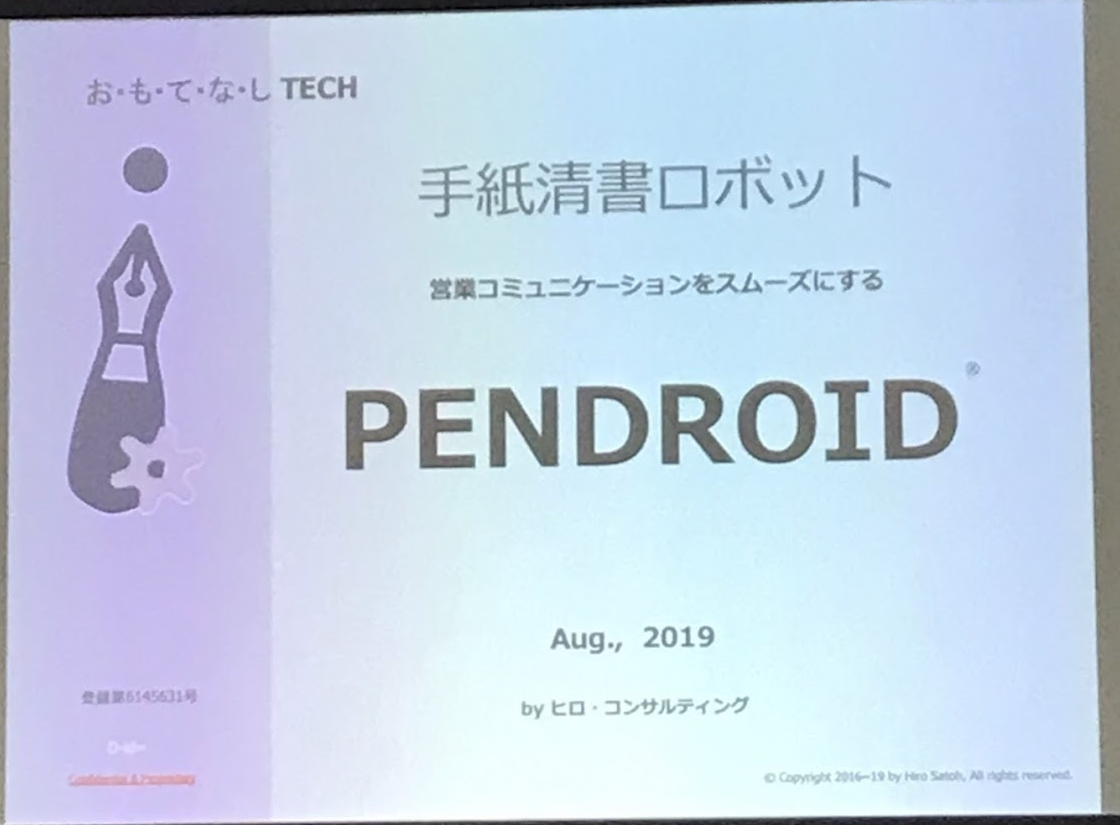
プログラムを見た時には全く気にも留めなかった発表なのですが、ブースでこんなデモを見て、ひとめぼれしました。

すごい完成度の手書き風プロッタです。
プレゼンを聞くと、どうやらこれ、ベンチャー企業で取り組んでいる事例のようで、実際に既にサービスとして提供しているものだそうで、道理で完成度が高いわけだと思いました。
私も昔プロッタを自作したことがあったので、”筆順データはどうしているのか?”などかなりマニアックな質問をしたりしました。
最後がこちら
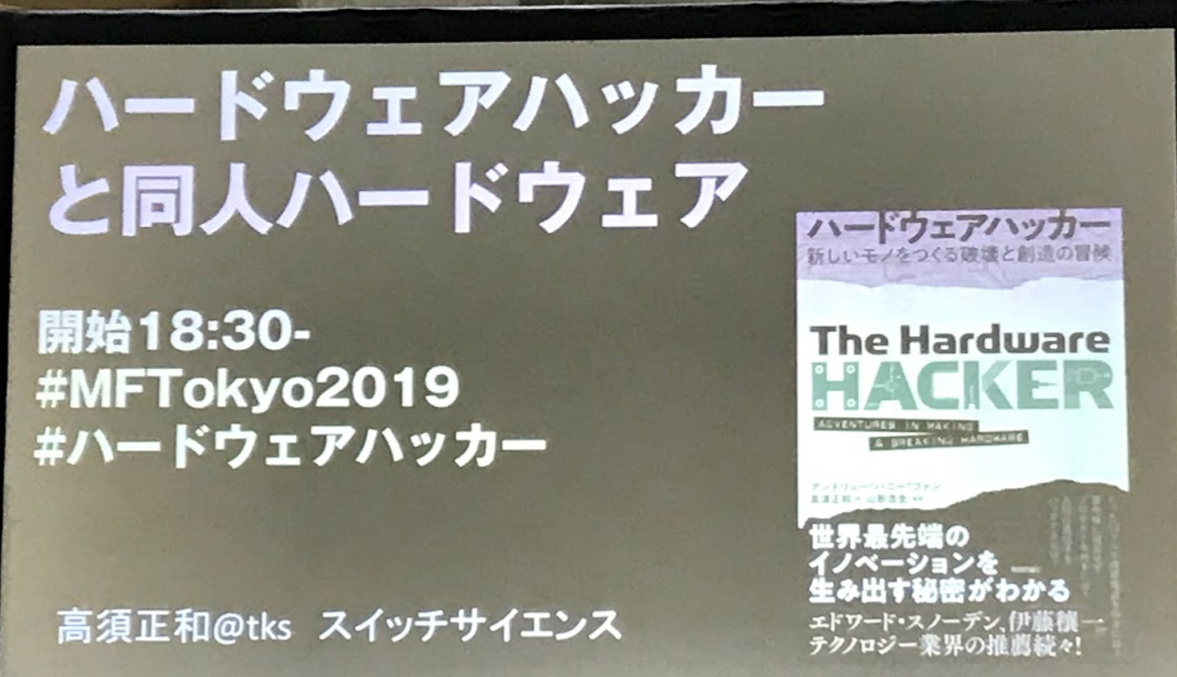
まぁこの業界では有名人 高須さんが自身で翻訳された「ハードウェアハッカー」という書籍についての話でした。
こちらのプレゼンは動画で公開されています。→ https://www.youtube.com/watch?v=NGmj49DtQRg
この本僕、読んでいたのですが、 結構長い本で、トピックも様々なので、改めて翻訳者の高須さんからの紹介を聞くことで、全体の構成というか、この本で著者が言いたかったことみたいなのがより詳しく理解できた気がしました。
これを踏まえてもう一度読み直してみようと思いました。
そして、それ以上に自分も同人ハードウェア活動をもっと進めたい!と思いました。(RakuChordの通販第二弾の準備も進めていますよ!)
てな感じで、どのプレゼンも非常に面白かったです。
おまけ: 趣味TECH祭り
同東京ビッグサイト会議室で行われていた趣味TECH祭りもちらっと見てきました

本当に会議室で行われている!!

昨年のMaker Faire Tokyoで出会ってからやたらと良く出会う「黄色い坊主」のカワヅさん。工具箱も黄色い!!

元ロボット芸人の”高橋ちゃん”さんのインディーズゲーム機コレクション(?)
じつはこの方もいつぞやかのMaker Faire Tokyoで出会った仲です。(確かArduboyのブースに案内する。という劇的な?出会いでした。)
てな感じで、実はMaker Faire Tokyoを通じて界隈の有名人と結構知り合っているんだなーなんてことを裏番組である趣味TECH祭りで感じたりして、しみじみしていました。
戦利品

チラシ系はたくさんもらいすぎたので後で整理するとして、ステッカーなどはこんな感じ。
写真は撮っていないけどShigezoneさん(https://twitter.com/shigezoneakiba)とこにSexyCyborgさんがいて、JLCPCBのノベルティを配っていたのでいただきました。
あとはKLabの方のブースで「RaspberryPiでネットワークを遅延させるデバイス」の紹介を聞いたらそのデバイス用の拡張基盤をもらいました。(このデバイス実際に業務で使っているのだとか・・)
右上の歯車みたいなのは上に書いたOpenJSCADのブースの方からいただきました。
あと写真には写っていないけど
.@ina_ani さんと.@5icksteen さんの前でOrca mini動かなかったのまじクソなので帰ってデバッグし直します pic.twitter.com/q7VsfuUpEd
— チプ田チュン太郎(チュン太郎) (@Bongorian) August 3, 2019
この基板もらっちゃいました。僕もOrca-cデバイス作ろうかなー
まとめ
Twitterとかを見ていると「あ、あれ見逃した!」みたいなのが大量にあるので、皆さんもこういうブログ記事書いて僕に教えてください!
まぁこんな感じで12時の開場から19時まで完全に「客」としてゆっくりMaker Faire Tokyoを見てきました。
何年に一度かはこういうのも良いな、と感じました。
そして人が作っているのを見ると自分も作りたい! と創作意欲がわいてきました。取り急ぎ今手元に部品がそろいつつあるRakuChordの通販の準備を始めようと思います。

(いい感じの夕焼けが撮れたのでこの写真で閉めます。)
















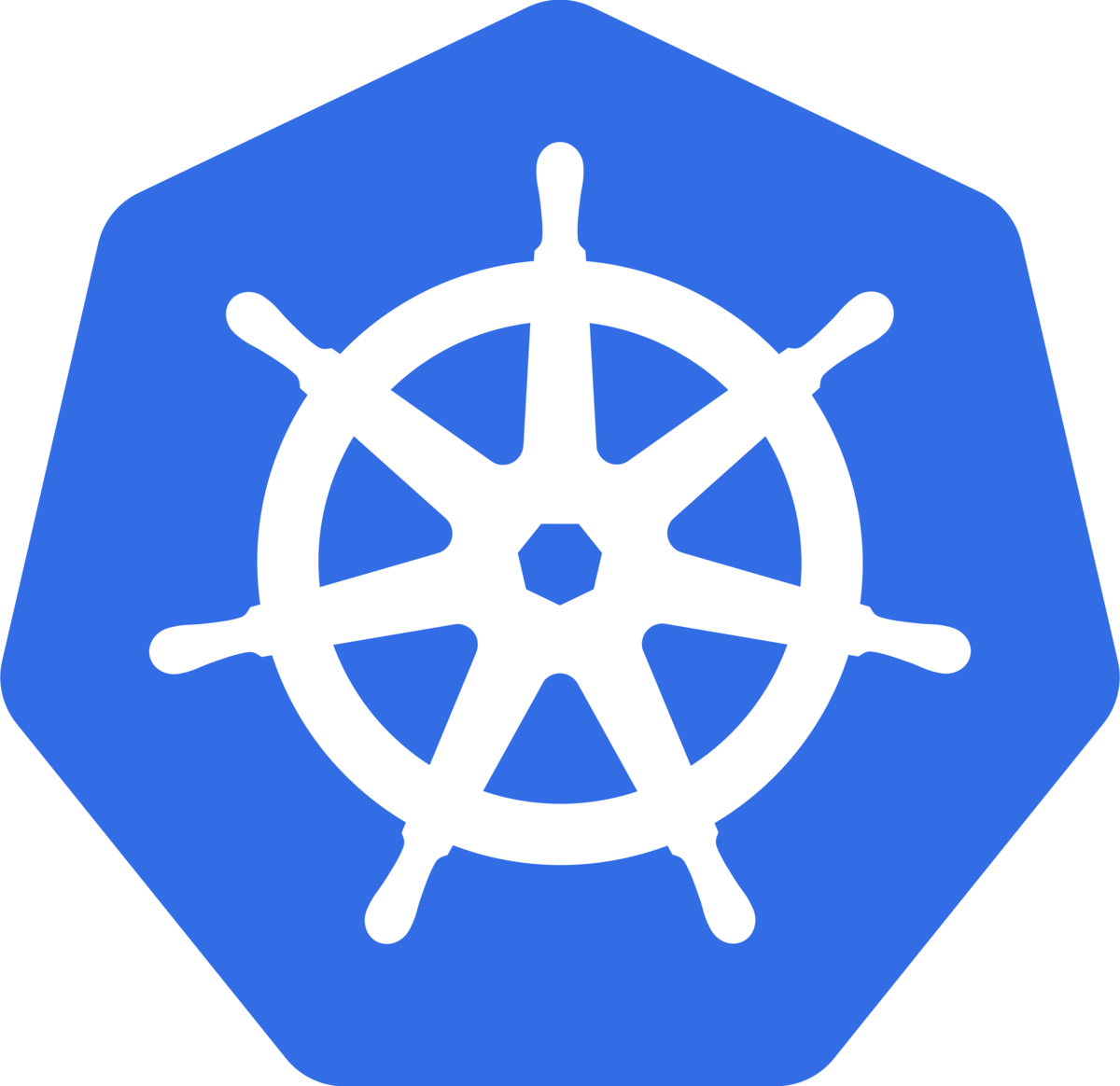



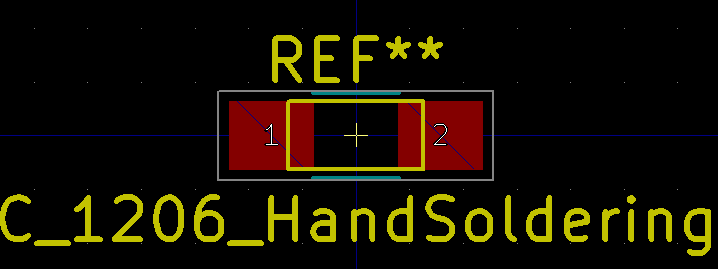






 (
( (
(